Trong kỷ nguyên số, việc quản lý thời gian và tối ưu hóa năng suất cá nhân trở thành ưu tiên hàng đầu. Với iPhone, các widget chính là chìa khóa để đạt được điều này. Những tiện ích hiển thị trên Màn hình chính (Home Screen) này cho phép bạn truy cập nhanh chóng thông tin quan trọng và thực hiện các thao tác cần thiết chỉ với một cái chạm, giúp tiết kiệm thời gian quý báu và nâng cao hiệu quả làm việc.
Để tận dụng tối đa các widget iPhone này, điều quan trọng là bạn phải cài đặt ứng dụng tương ứng và đảm bảo iPhone của mình đã được cập nhật lên phiên bản iOS mới nhất. Điều này sẽ giúp tất cả các tính năng hoạt động mượt mà và ổn định. Dưới đây là những widget năng suất mà thuthuatmobile.net khuyên dùng để bạn có thể làm việc hiệu quả hơn mỗi ngày.
1. Lời nhắc (Reminders)
Nếu bạn cần quản lý các tác vụ đơn giản mà không muốn tải ứng dụng bên thứ ba, ứng dụng Lời nhắc tích hợp sẵn trên iPhone là lựa chọn hoàn hảo. Bạn có thể dễ dàng tạo lời nhắc, đặt thời gian, ngày đáo hạn, địa điểm và mức độ ưu tiên cho từng công việc.
Với widget Lời nhắc trên Màn hình chính, bạn có thể dễ dàng xem các lời nhắc quan trọng của mình và đánh dấu chúng là đã hoàn thành mà không cần mở ứng dụng, giúp bạn không bỏ lỡ bất kỳ công việc nào.
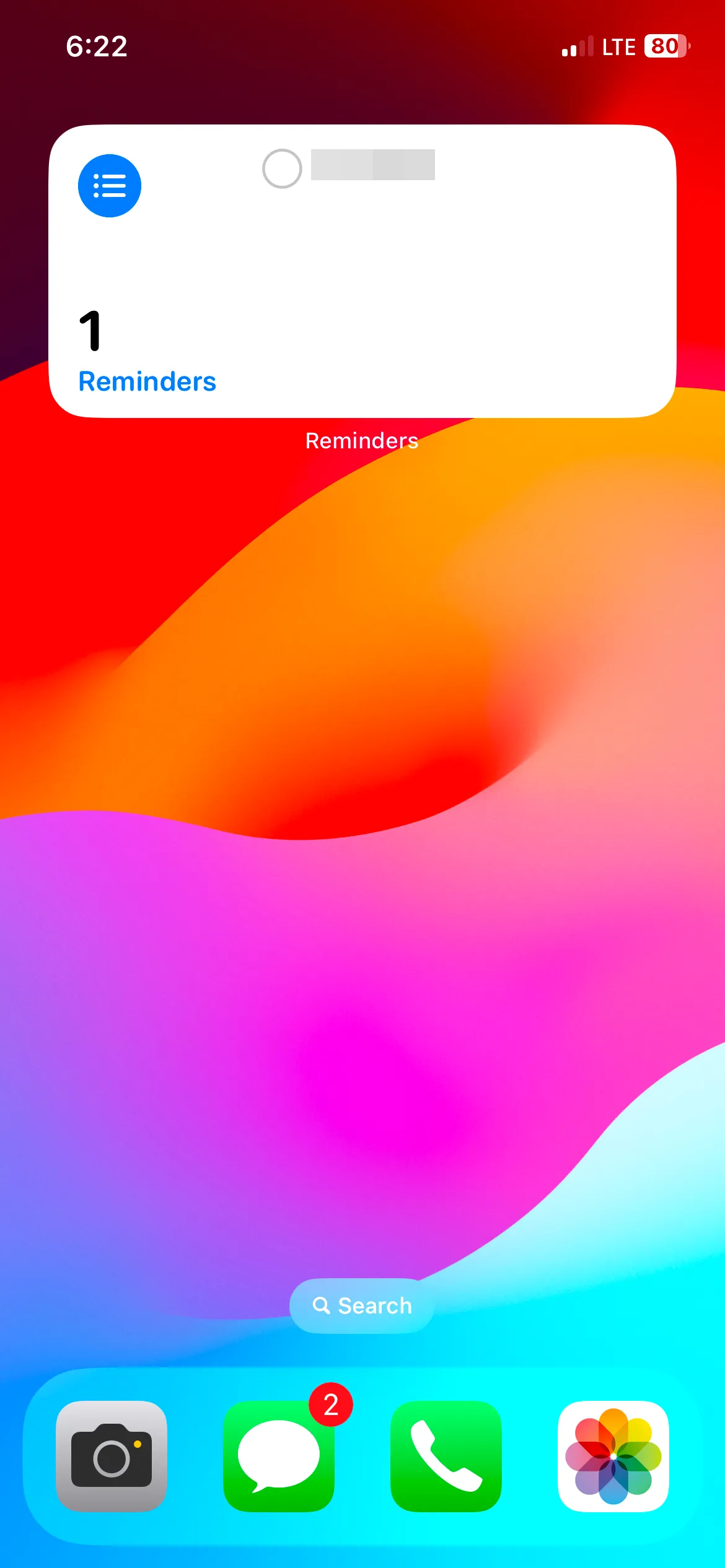 Widget Lời nhắc hiển thị các tác vụ cần làm trên màn hình chính iPhone.
Widget Lời nhắc hiển thị các tác vụ cần làm trên màn hình chính iPhone.
2. Gmail
Để đảm bảo không có email nào bị bỏ lỡ hoặc chưa đọc, việc thêm widget Gmail vào Màn hình chính của bạn là một quyết định thông minh. Tùy chọn widget “Cập nhật Email” (Email Updates) cho phép bạn xem bản xem trước nhỏ của ba email mới nhất và chưa đọc, giúp bạn luôn nắm bắt kịp thời các thông tin liên lạc quan trọng.
Thậm chí, bạn có thể bắt đầu soạn một email mới ngay lập tức bằng cách chạm vào biểu tượng cây bút chì trên widget, loại bỏ nhu cầu phải mở ứng dụng Gmail trước đó.
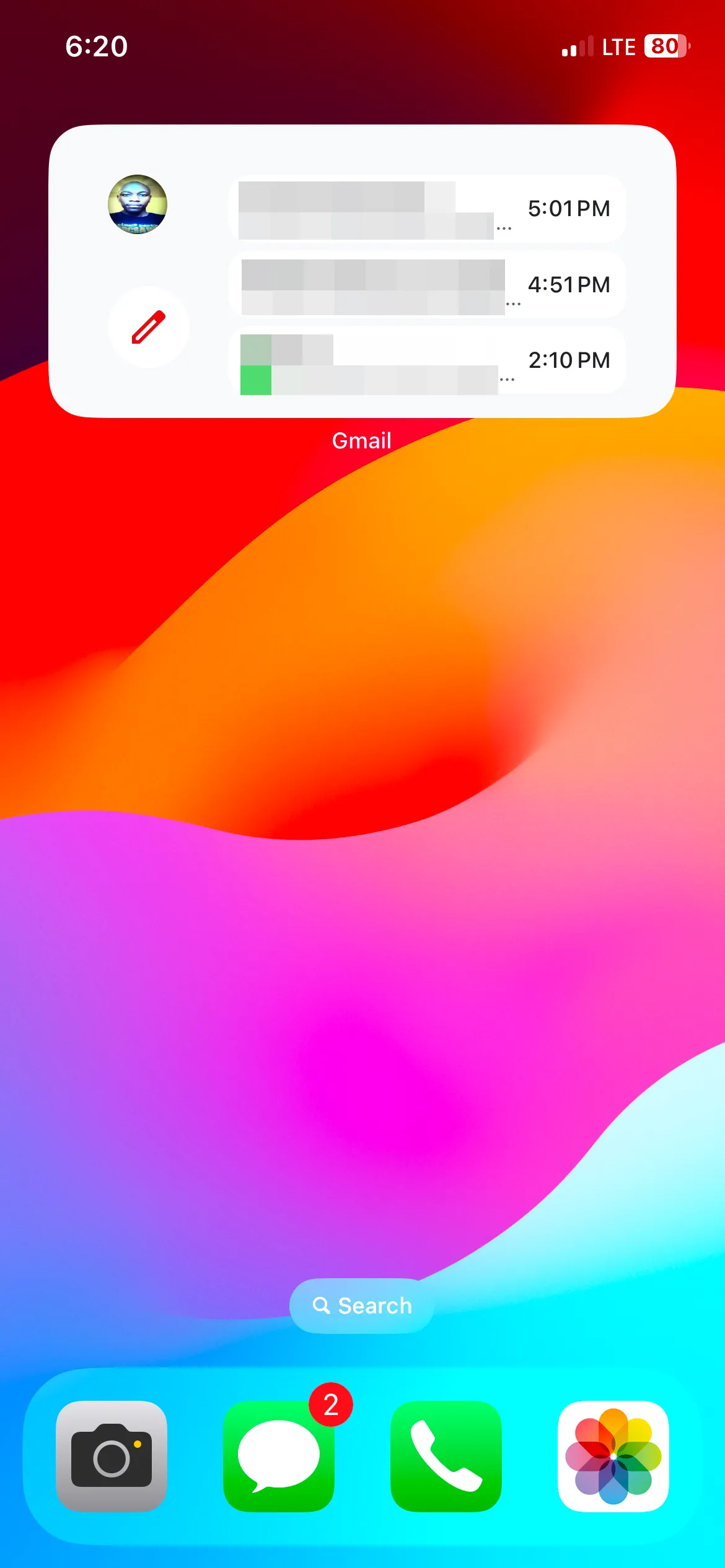 Widget Gmail hiển thị email chưa đọc và phím tắt soạn thư trên màn hình chính iPhone.
Widget Gmail hiển thị email chưa đọc và phím tắt soạn thư trên màn hình chính iPhone.
3. Google Chrome
Trình duyệt Google Chrome được trang bị nhiều tùy chọn widget cực kỳ hữu ích. Ví dụ, tùy chọn “Hành động nhanh” (Quick Actions) cung cấp các phím tắt tiện lợi như Google Search, chế độ ẩn danh và Google Lens. Với widget này, bạn có thể giảm thiểu các bước cần thiết để bắt đầu một tìm kiếm, duyệt web ẩn danh hoặc thực hiện tìm kiếm bằng hình ảnh.
Ngoài ra, còn có tùy chọn “Quản lý mật khẩu” (Password Manager) để truy cập nhanh chóng mật khẩu và tự động điền thông tin. Mặc dù không trực tiếp liên quan đến năng suất, bạn cũng có thể thêm tùy chọn “Trò chơi khủng long Chrome Dino” vào Màn hình chính nếu bạn tìm kiếm một widget giải trí để thư giãn giữa các giờ làm việc.
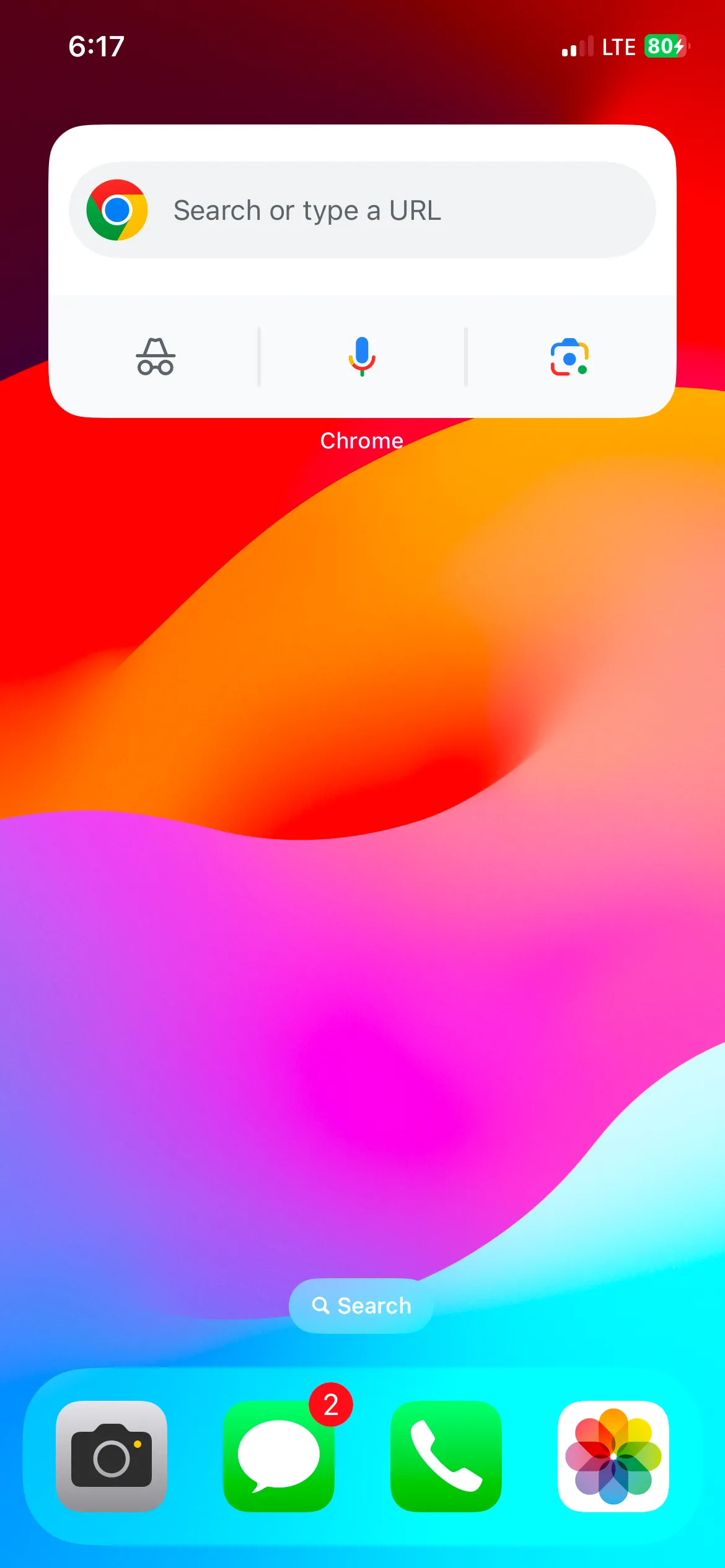 Widget Google Chrome với các phím tắt tìm kiếm nhanh, chế độ ẩn danh và Google Lens.
Widget Google Chrome với các phím tắt tìm kiếm nhanh, chế độ ẩn danh và Google Lens.
4. Google Calendar
Google Calendar là công cụ được nhiều người sử dụng để sắp xếp lịch trình cá nhân và công việc một cách hiệu quả. Các tính năng quan trọng nhất của nó là hiển thị các sự kiện và cuộc họp sắp tới.
Widget của Google Calendar giúp các thông tin này hiển thị tức thì, đảm bảo rằng mọi cập nhật quan trọng đều nằm trong tầm nhìn của bạn, và bạn có thể dễ dàng truy cập chúng nếu cần điều chỉnh. Điều này đặc biệt hữu ích để bạn không bao giờ bỏ lỡ các cuộc hẹn quan trọng.
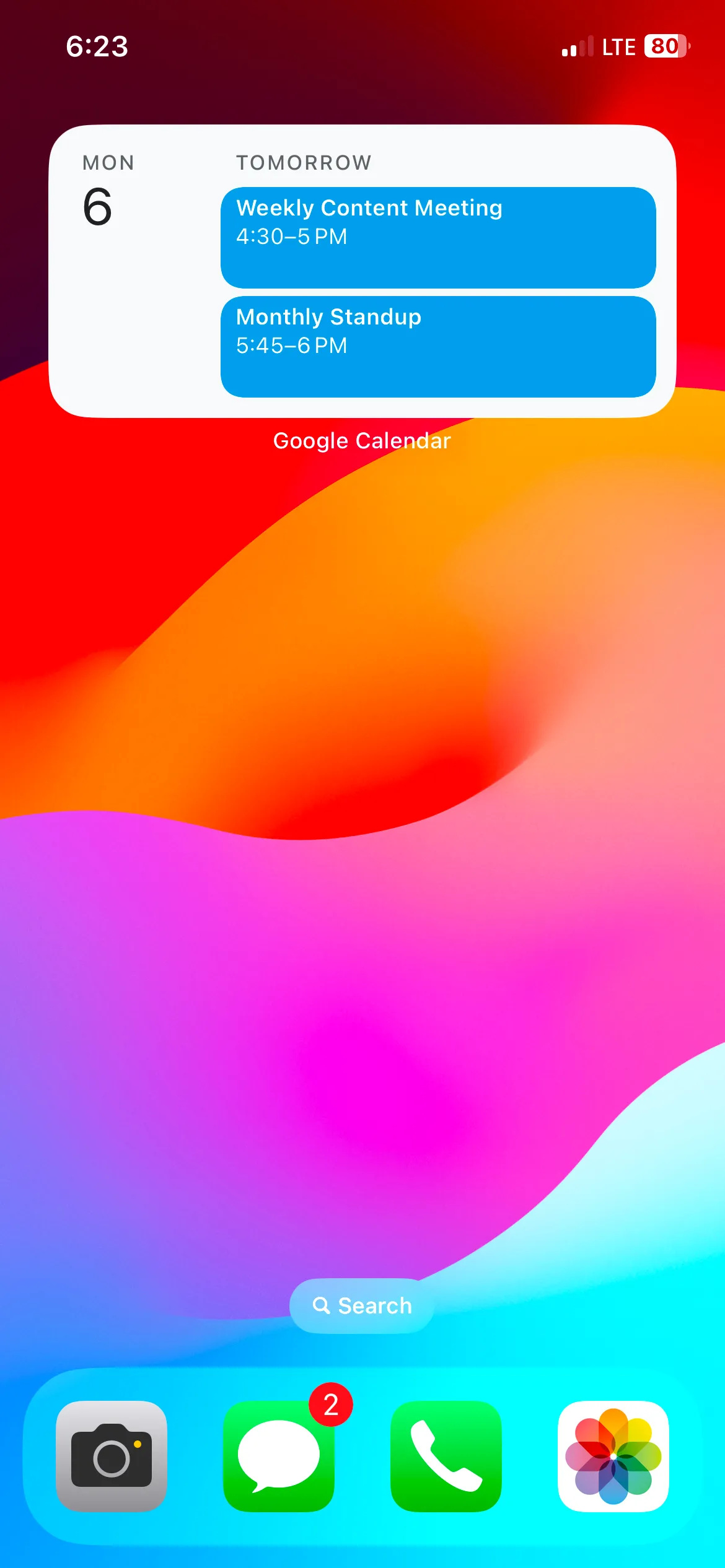 Widget Google Calendar hiển thị các sự kiện và cuộc họp sắp tới trên màn hình chính iPhone.
Widget Google Calendar hiển thị các sự kiện và cuộc họp sắp tới trên màn hình chính iPhone.
5. Sticky Widgets
Mặc dù iPhone đã có ứng dụng Ghi chú tích hợp cho phép bạn đặt ghi chú lên Màn hình chính, nhưng Sticky Widgets là lựa chọn lý tưởng cho những ai yêu thích phong cách ghi chú dán (sticky notes) tương tự như trên Windows hay Mac.
Phần tuyệt vời nhất là bạn có thể tùy chỉnh giao diện của widget này, thay đổi phông chữ và hình nền để phù hợp với sở thích cá nhân, giúp ghi chú của bạn nổi bật hơn.
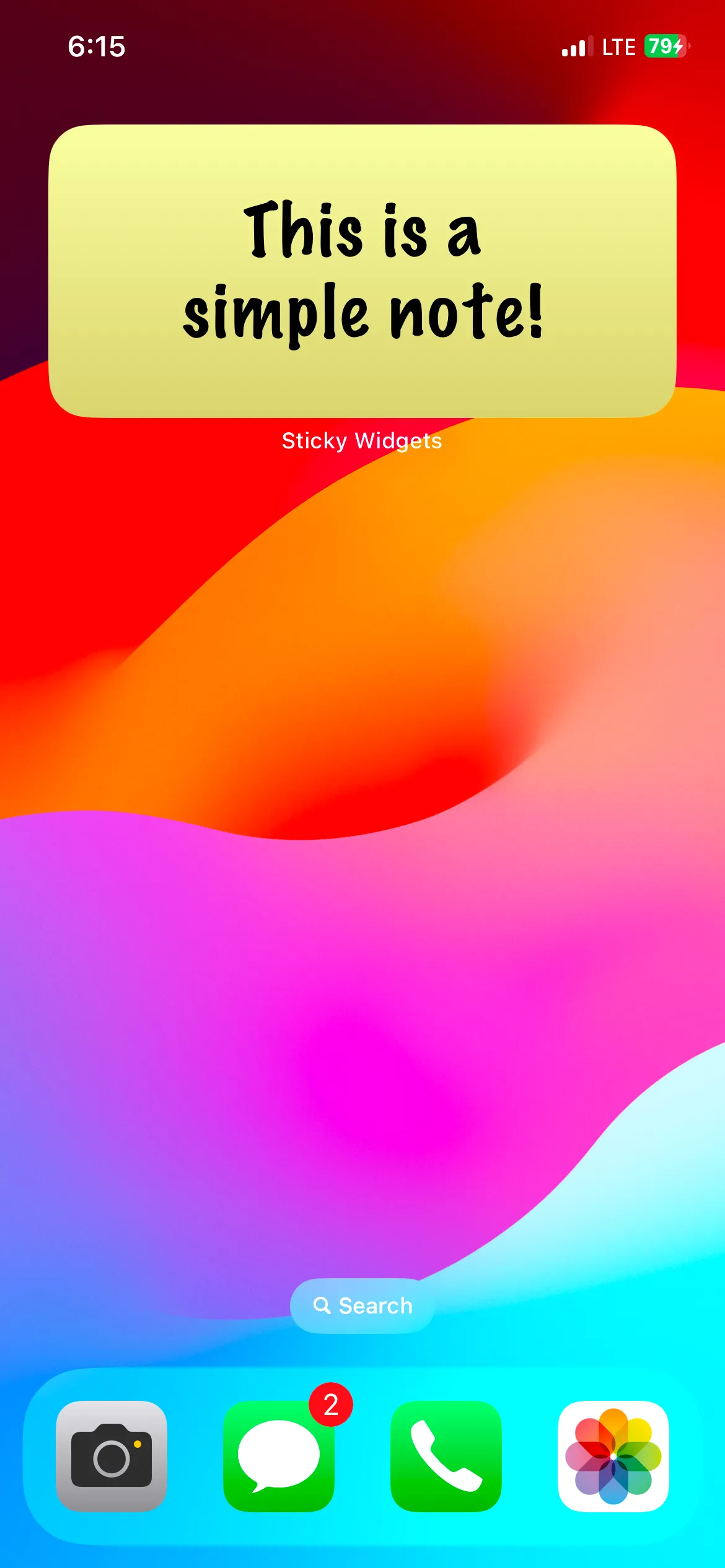 Widget Sticky Widgets với giao diện ghi chú dán tùy chỉnh trên màn hình chính iPhone.
Widget Sticky Widgets với giao diện ghi chú dán tùy chỉnh trên màn hình chính iPhone.
6. Evernote
Evernote là một ứng dụng ghi chú toàn diện, giúp bạn tạo, tổ chức và đồng bộ hóa ghi chú cũng như tác vụ trên nhiều thiết bị khác nhau. Điều này đặc biệt hữu ích cho việc quản lý thông tin đa dạng và phức tạp.
Chúng tôi đặc biệt yêu thích tùy chọn “Hành động” (Actions) của Evernote, vì nó cung cấp quyền truy cập nhanh vào nhiều phím tắt hữu ích để tạo ghi chú mới, tác vụ, quét tài liệu và phác thảo. Nếu bạn chỉ muốn xem các ghi chú và tác vụ gần đây, widget Evernote cũng có các tùy chọn riêng biệt cho mục đích đó.
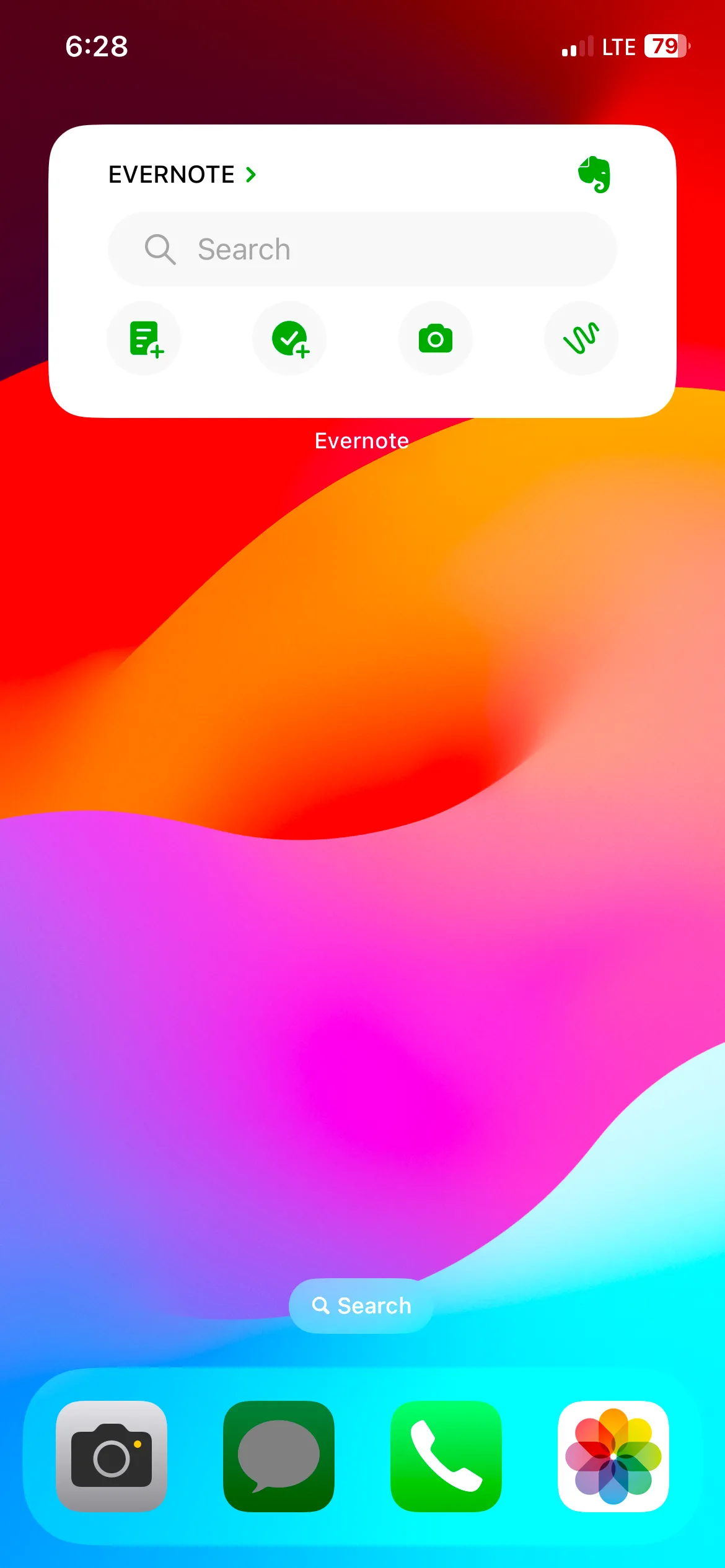 Widget Evernote cung cấp phím tắt nhanh để tạo ghi chú, tác vụ, quét tài liệu và phác thảo.
Widget Evernote cung cấp phím tắt nhanh để tạo ghi chú, tác vụ, quét tài liệu và phác thảo.
7. Slack
Ứng dụng Slack cho phép bạn tập trung tất cả các cuộc trò chuyện liên quan đến công việc vào một nơi duy nhất thông qua các kênh và tin nhắn trực tiếp. Nếu bạn muốn luôn cập nhật về một không gian làm việc cụ thể, hãy thêm widget Slack vào Màn hình chính. Đây là một widget nhỏ gọn, dù không hiển thị bản xem trước, nhưng nó cho bạn biết có bao nhiêu tin nhắn chưa đọc và những tin nhắn được đề cập trực tiếp đến bạn.
Widget này thực sự hữu ích vì trong khi các huy hiệu thông báo có thể báo hiệu có tin nhắn mới, chúng lại không cho bạn biết tin nhắn đó đến từ không gian làm việc nào. Bằng cách thiết lập widget cho một không gian làm việc cụ thể, bạn có thể dễ dàng biết mình cần cập nhật những gì ở đó.
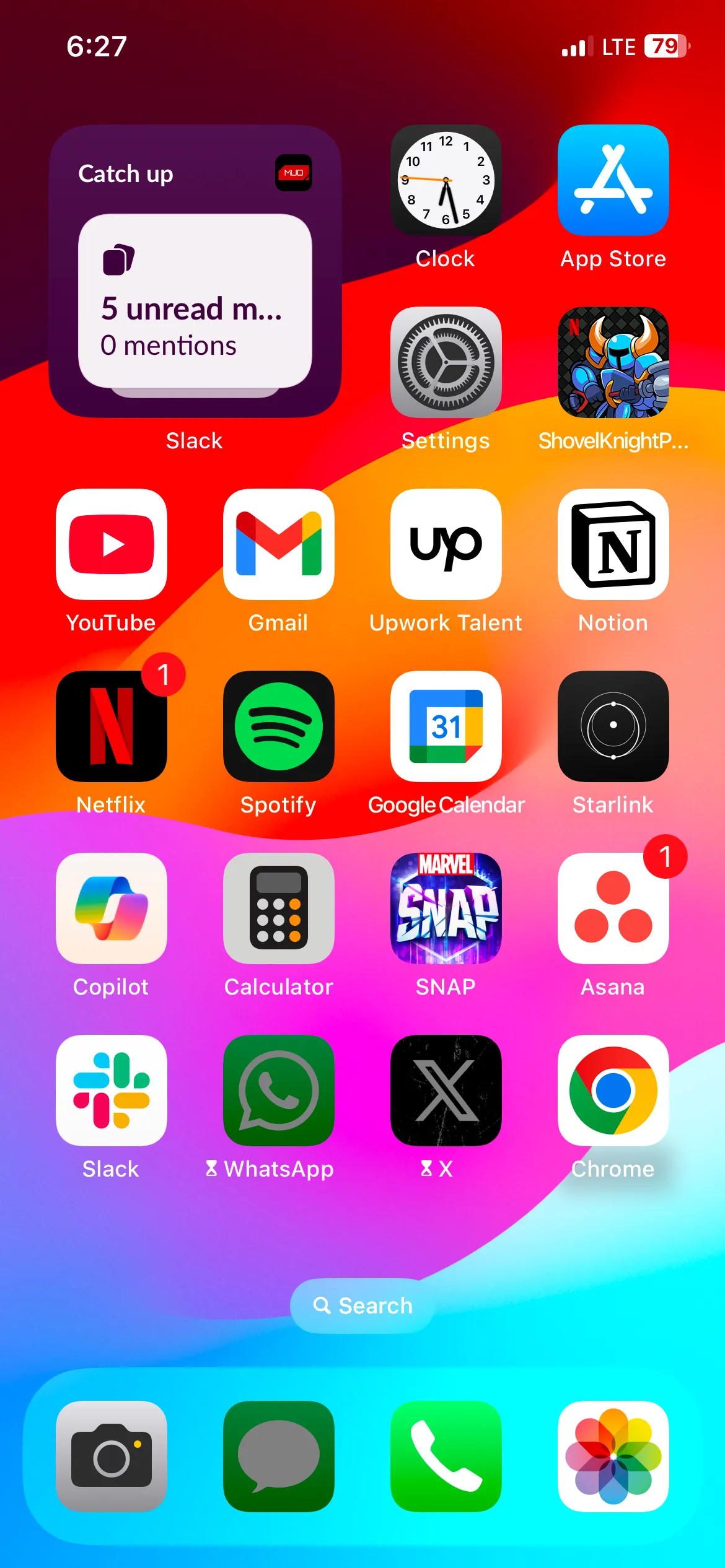 Widget Slack hiển thị số lượng tin nhắn chưa đọc và đề cập cần chú ý từ các không gian làm việc.
Widget Slack hiển thị số lượng tin nhắn chưa đọc và đề cập cần chú ý từ các không gian làm việc.
8. Jomo
Jomo là một ứng dụng tuyệt vời giúp bạn giới hạn thời gian sử dụng màn hình, đặc biệt trong những giai đoạn bận rộn khi bạn không thể để bản thân bị phân tâm. Cơ chế hoạt động của Jomo là bạn tạo các quy tắc để chặn những ứng dụng và trang web cụ thể khi quy tắc đó được kích hoạt. Điều này mang lại nhiều lợi ích như giảm thiểu phiền nhiễu, khuyến khích sử dụng điện thoại một cách có chủ đích và hỗ trợ hình thành thói quen tốt. Cuối cùng, Jomo có thể nâng cao đáng kể năng suất và khả năng tập trung của bạn.
Ví dụ về một quy tắc có thể là chặn tất cả các ứng dụng mạng xã hội và giải trí từ 9 giờ sáng đến 5 giờ chiều. Một ví dụ khác là chặn Instagram trong 30 phút, hoặc sau khi bạn mở ứng dụng đó năm lần. Bạn cũng có thể truy cập tab hồ sơ của mình để xem số liệu thống kê và thông tin chi tiết về thời gian sử dụng màn hình đã giảm. Widget Jomo có tùy chọn cho phép bạn xem các quy tắc của mình và truy cập chúng trực tiếp từ Màn hình chính. Nó thậm chí còn có một phím tắt để tạo một quy tắc mới một cách nhanh chóng.
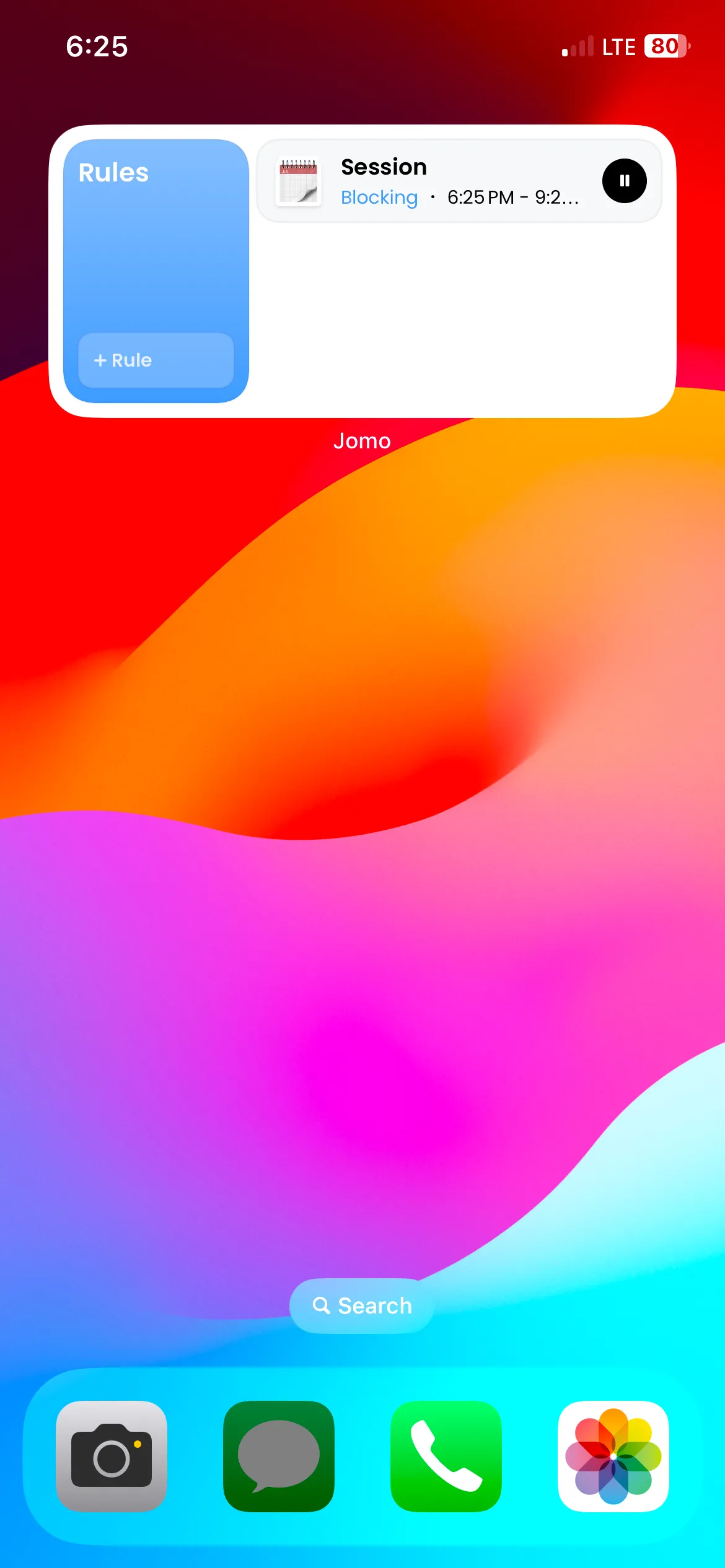 Widget Jomo hiển thị các quy tắc giới hạn thời gian sử dụng ứng dụng và phím tắt tạo quy tắc mới.
Widget Jomo hiển thị các quy tắc giới hạn thời gian sử dụng ứng dụng và phím tắt tạo quy tắc mới.
Với không gian hạn chế trên Màn hình chính iPhone, việc chọn lọc và sắp xếp widget một cách hợp lý là rất quan trọng. Tùy thuộc vào mục tiêu năng suất của mình, bạn có thể sử dụng từ hai đến năm widget cùng lúc và dàn trải chúng trên nhiều trang khác nhau để đảm bảo các biểu tượng ứng dụng quan trọng không bị che khuất. Những ứng dụng này cũng rất phù hợp để sử dụng làm widget trên Màn hình khóa (Lock Screen) của iPhone. Hãy cân nhắc những widget bạn cần khi tùy chỉnh Màn hình khóa để có thể truy cập các ứng dụng nhanh hơn mà không cần phải vào Màn hình chính.


